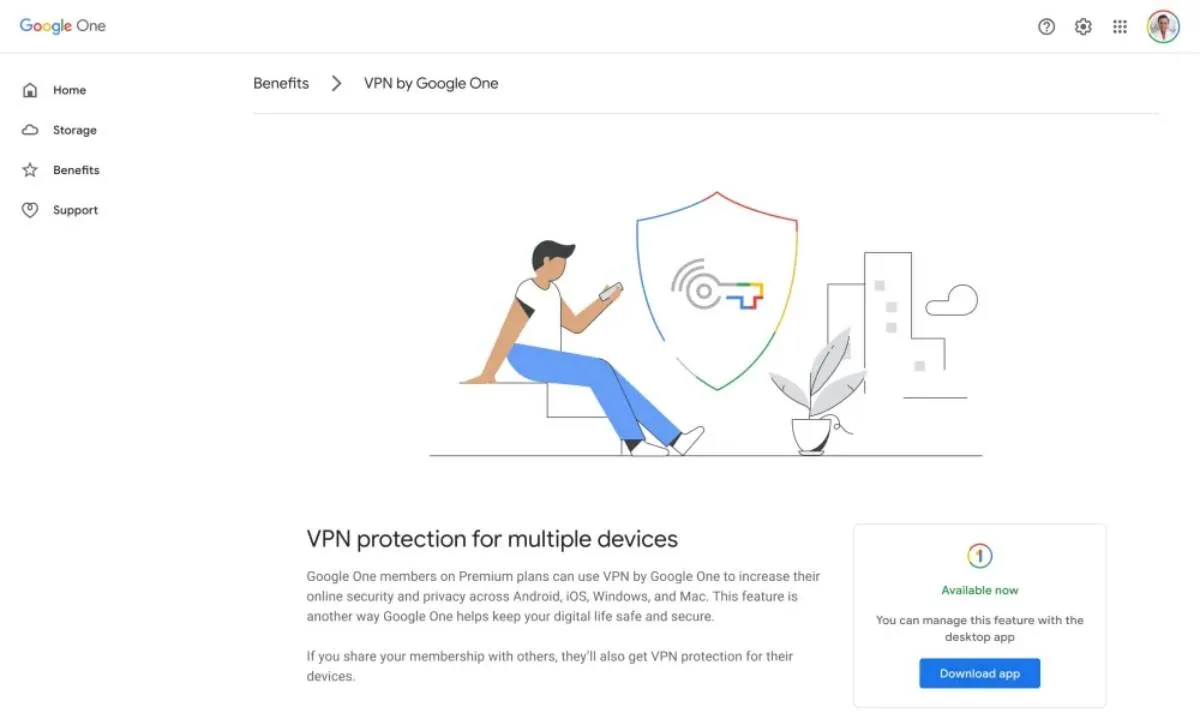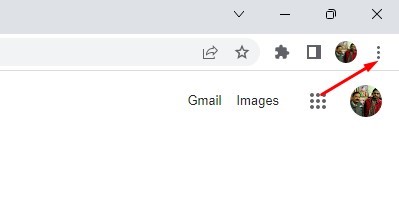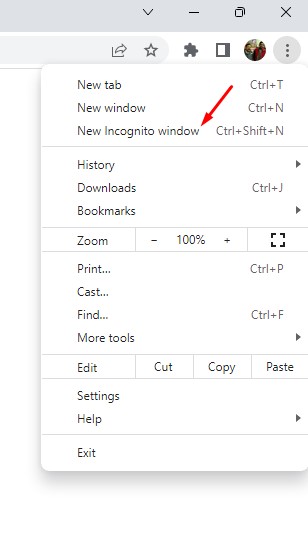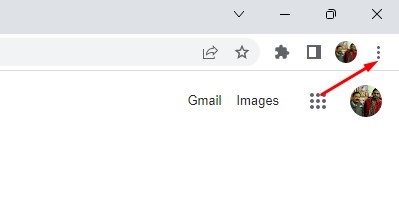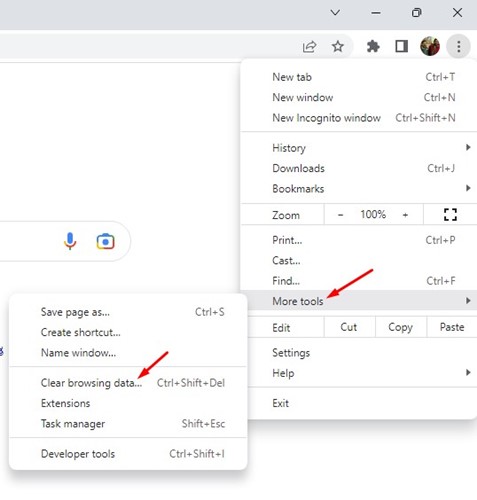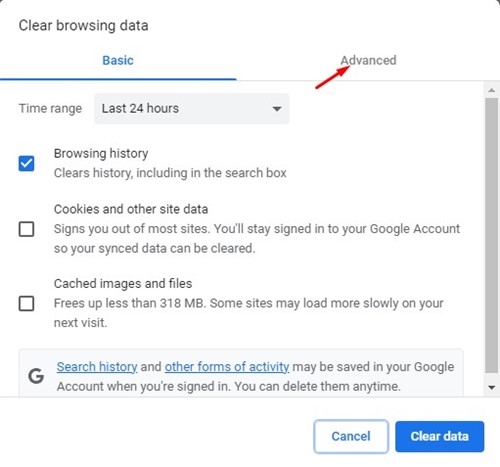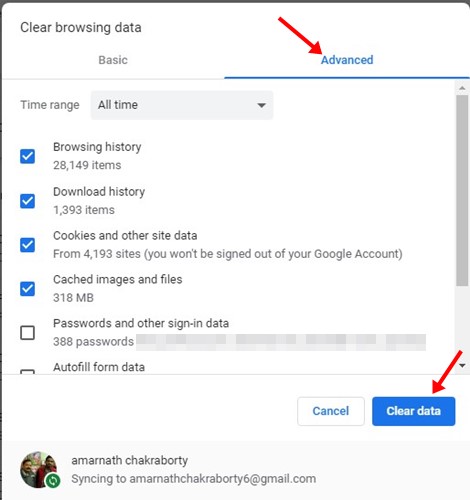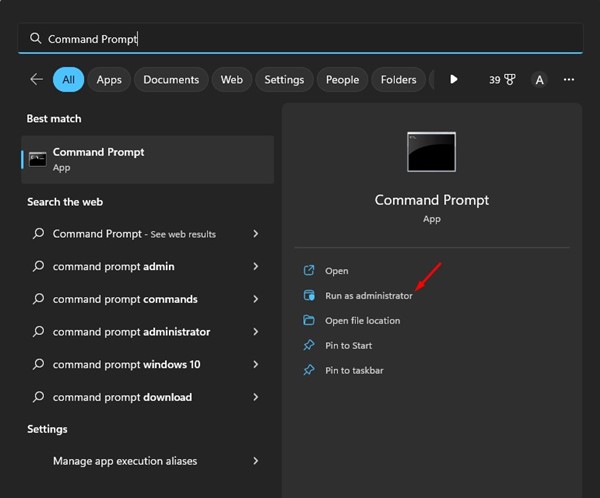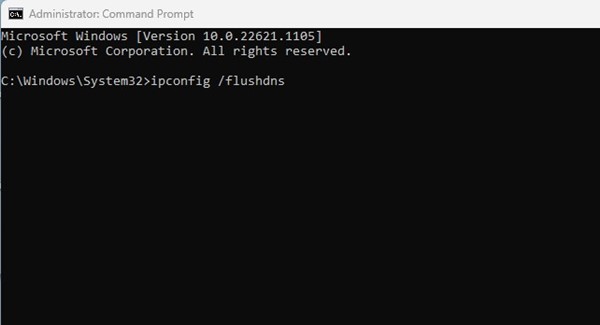Omegle لا تعمل مع VPN؟ (أفضل 6 طرق لإصلاحها) :
Omegle هو موقع رائع للتواصل مع أشخاص عشوائيين. إنه موقع يمكنك من خلاله التواصل مع الغرباء من خلال الدردشة أو مكالمات الفيديو.
الموقع مجاني للاستخدام ، ويمكنك البدء دون إنشاء حساب. ومع ذلك ، فإن Omegle صارمة للغاية فيما يتعلق بحظر الأشخاص الذين ينتهكون شروطها وأحكامها.
أيضًا ، تحافظ العديد من المدارس وأماكن العمل والمؤسسات على حظر موقع الويب Omegle لقطع المتعة. بينما يضمن الموقع عدم الكشف عن هويتك أثناء الدردشة ، لا تزال هناك بعض المخاطر أثناء الدردشة بعيدًا عن قلبك.
يستخدم الناس خدمات VPN للتعامل مع كل تلك القيود والمخاطر الأمنية. تعمل تطبيقات VPN بشكل جيد مع موقع Omegle ، لكن العديد من المستخدمين يواجهون مشاكل بسبب ذلك. في الآونة الأخيرة ، أبلغ العديد من المستخدمين أن موقع Omegle لا يعمل مع VPN .
Omegle لا تعمل مع VPN؟
قد تكون هناك عدة أسباب وراء عدم عمل Omegle مع VPN. ربما يحظر الكمبيوتر الذي تستخدمه استخدام خدمات VPN ، أو أن تطبيق VPN الذي تستخدمه لا يعمل بشكل صحيح ، وما إلى ذلك.
وكما أشرنا أعلاه ، فإن Omegle في كثير من الأحيان تحظر أجهزة المستخدم التي تنتهك شروط وأحكام موقع الويب. من الممكن أيضًا أن تكون خوادم Omegle معطلة ؛ ومن ثم فإن VPN لا تعمل بشكل جيد مع الموقع.
مهما كان السبب ، يمكنك القيام ببعض الأشياء لإصلاح Omegle لا يعمل مع VPN على جهاز الكمبيوتر . فيما يلي أفضل الأشياء التي يمكنك القيام بها لحل المشكلة.
1. تأكد من عدم حظر VPN بواسطة Omegle
لن تصدق ذلك ، لكن Omegle غالبًا ما تحظر خوادم VPN. يتم ذلك لمنع مرسلي البريد العشوائي الذين يرسلون بريدًا عشوائيًا على النظام الأساسي عن طريق الاتصال بشبكة VPN.
عندما يحظر Omegle مستخدمًا بسبب منع البريد العشوائي ، فإنه يتصل بالموقع عبر VPN. بمجرد الاتصال ، يكررون نفس الخطأ ، مما يجبر الموقع على حظر خوادم VPN.
إذا كنت تستخدم تطبيق VPN مجاني ، فمن المحتمل أن تقوم Omegle بالفعل بحظره. الشبكات الافتراضية الخاصة التي تعمل مع Omegle هي ExpressVPN ، و CyberGhost ، و NordVPN ، و ProtonVPN ، وما إلى ذلك. يمكنك تجربة الخدمة المتميزة ، التي لديها فرص أفضل لإلغاء حظر الموقع.
2. الاتصال بخوادم VPN مختلفة
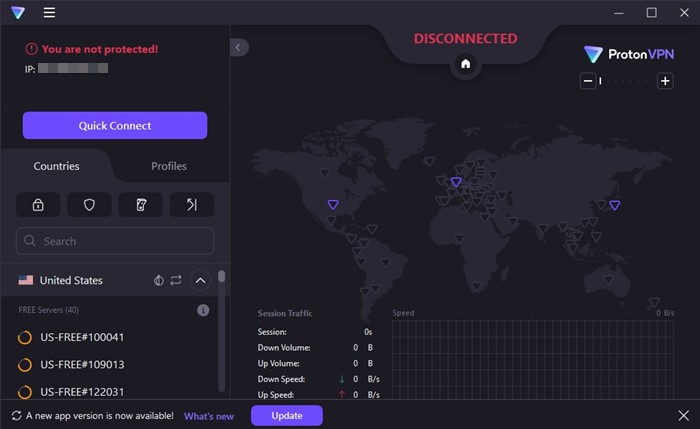
توفر لك تطبيقات VPN مثل NordVPN و ExpressVPN الآلاف من خوادم VPN المتميزة. يقوم كل خادم بتعيين عنوان IP فريد.
لذلك ، إذا تم حظر أحد عناوين IP على Omegle ، فيمكنك محاولة الاتصال بآخر. يمكنك أيضًا محاولة تغيير موقع خادم VPN.
أثناء تبديل خادم VPN ، تأكد من اختيار الموقع الأقرب إليك. بهذه الطريقة ، ستحصل على PING وسرعة إنترنت أفضل. يمكنك محاولة الاتصال بخادم VPN مختلف لإصلاح Omegle لا يعمل مع مشكلة VPN.
3. الوصول إلى Omegle في وضع التصفح المتخفي
لا يحفظ المتصفح السجل أو ملفات تعريف الارتباط أو بيانات الموقع في وضع التصفح المتخفي. ادعى العديد من المستخدمين إصلاح Omegle لا يفتح على Chrome من خلال تمكين وضع التصفح المتخفي. الهدف هنا هو الوصول إلى Omegle في وضع التصفح المتخفي في متصفحك.
1. قم بتشغيل متصفح الويب الخاص بك وانقر على النقاط الثلاث في الزاوية العلوية اليمنى.
2. من قائمة الخيارات التي تظهر ، حدد ” نافذة جديدة للتصفح المتخفي “
3. سيؤدي هذا إلى فتح نافذة جديدة للتصفح المتخفي في متصفح الويب الخاص بك. ثم تحتاج إلى زيارة Omegle.com والتحقق مما إذا كان الموقع مفتوحًا أم لا.
هذا كل شيء! هذه هي الطريقة التي يمكنك بها تمكين وضع التصفح المتخفي في متصفح الويب الخاص بك. في بعض متصفحات الويب ، قد يُطلق على وضع التصفح المتخفي اسم ” الوضع الخاص ” أو ” وضع التصفح الخاص “.
4. امسح ذاكرة التخزين المؤقت والبيانات لمتصفح الويب الخاص بك
في بعض الأحيان ، تكون ذاكرة التخزين المؤقت والبيانات القديمة للمتصفح هي السبب في عدم فتح Omegle مع VPN. إذا كانت هذه هي المشكلة ، فأنت بحاجة إلى مسح ذاكرة التخزين المؤقت والبيانات لمتصفح الويب الخاص بك. إليك ما عليك القيام به.
1. افتح متصفح Google Chrome وانقر على النقاط الثلاث في الزاوية العلوية اليمنى.
2. من قائمة الخيارات التي تظهر ، حدد المزيد من الأدوات> محو بيانات التصفح .
3. في مسح بيانات التصفح ، قم بالتبديل إلى علامة التبويب خيارات متقدمة .
4. بعد ذلك ، في النطاق الزمني ، حدد كل الوقت . تحقق من محفوظات الاستعراض وسجل التنزيل وملفات تعريف الارتباط وبيانات الموقع الأخرى والصور والملفات المخزنة مؤقتًا وكلمات المرور وبيانات تسجيل الدخول الأخرى. بمجرد الانتهاء ، انقر فوق الزر مسح البيانات .
هذا كل شيء! هذه هي الطريقة التي يمكنك بها مسح ذاكرة التخزين المؤقت للمتصفح وملف البيانات لإصلاح مشكلة Omegle لا تعمل مع VPN.
5. مسح ذاكرة التخزين المؤقت DNS الخاصة بك
مثل ذاكرة التخزين المؤقت للمتصفح ، يمكن أن تتلف بيانات ذاكرة التخزين المؤقت لنظام أسماء النطاقات. عندما يحدث هذا ، لن يتم تحميل معظم المواقع. إذا لم يتم فتح Omegle على متصفحك ، فيمكنك محاولة مسح ذاكرة التخزين المؤقت لنظام أسماء النطاقات. إليك ما عليك القيام به.
1. أولاً ، انقر فوق بحث Windows واكتب موجه الأوامر . بعد ذلك ، انقر بزر الماوس الأيمن فوق CMD وحدد ” تشغيل كمسؤول “.
2. عند فتح موجه الأوامر ، قم بتنفيذ كل أمر مشترك أدناه واحدًا تلو الآخر.
ipconfig /flushdns ipconfig /registerdns ipconfig /release ipconfig /renew netsh winsock reset
3. بعد تنفيذ جميع الأوامر ، أعد تشغيل جهاز الكمبيوتر الذي يعمل بنظام Windows.
هذا كل شيء! بعد إعادة التشغيل ، اتصل بـ VPN مرة أخرى وقم بالوصول إلى Omegle. هذه المرة سيعمل موقع Omegle مع VPN.
6. استخدم بديل Omegle
إذا كنت قد جربت جميع الطرق ولكن لا تزال Omegle لا تعمل مع VPN ، فيمكنك تجربة استخدام بديل Omegle.
Omegle ليس الموقع الوحيد الذي يسمح لك بالدردشة مع الغرباء. تتوفر المئات من مواقع الدردشة المجهولة على الويب والتي تعمل مثل Omegle.
إذا كنت ترغب بشدة في الدردشة مع شخص غريب ، ففكر في استخدام بديل Omegle . أو يمكنك أيضًا استخدام تطبيقات الدردشة الغريبة لنظام Android للدردشة مع مستخدمين عشوائيين.
إذن ، هذه هي بعض الطرق البسيطة لإصلاح Omegle لا تعمل مع VPN. إذا كنت بحاجة إلى مزيد من المساعدة في إصلاح Omegle لا تعمل مع VPN ، فأخبرنا بذلك في التعليقات. أيضًا ، إذا ساعدك المقال ، فشاركه مع أصدقائك.